Не проигрывается видео в ютубе. Что делать, если видео не воспроизводится. В интернете видео не проигрывается
Что делать если не воспроизводится видео в браузере
Возможно вы встречались с ситуацией, когда заходите на какой-то сайт, обнаруживаете размещенное видео, кликаете - и ничего не происходит. Или, как вариант, выбрасываются различные таблички.
Такая ситуация встречается довольно часто. Рассмотрим возможные причины.
Наиболее распространенная ситуация - это если у вас не установлен плагин от Adobe Flash Player (ранее Macromedia Flash Player), или стоит устаревшая версия.
Это легко поправимо: нужно зайти на сайт www.adobe.com/products/flashplayer и бесплатно установить последнюю версию продукта. Обязательно обратите внимание на выбор браузера при установке.
Аналогичная ситуация с Quick Time: в Интернете бывает видео в этом формате. Если такое видео у вас не желает воспроизводиться, заходим на сайт Apple (www.apple.com/quicktime/download/) и скачиваем.

Эти плееры распространяются свободно, бесплатно. Это два наиболее распространенных способа для организации потокового видео в Интернете.
Конечно, можно размещать видео и в других форматах, но они менее приспособлены для потокового видео, и возникают различные проблемы.
Некоторые сайты, занимающиеся показом видеофильмов, специально создают свои программы-плееры для просмотра, чтобы смотреть можно было только у них и за деньги. В таком случае, если хотите смотреть - придется платить.
Следующий момент, на который нужно обратить внимание, это ваш браузер.
Наверно, для вас не секрет, что разные браузеры по-разному отображают даже странички Интернет. Если вы занимались веб-дизайном, то такая ситуация вам знакома, иногда она доводит до белого каления, когда, например IE упорно не желает показывать то, что вами задумано, или Firefox выкидывает свои кренделя.
У каждого браузера свои настройки, проверьте, чтобы были включены функции типа "Включить анимацию изображений", "Включить звук навеб-страницах" и т.п.
В вашем браузере должен быть включен JavaScript. Кроме того, что он "оживляет" Интернет-странички, он еще и решает конфликт двух тегов object и embed, которые используются для установки потокового видео (опять проблема разных браузеров).
Для проверки попробуйте запустить другой браузер, вполне вероятно, что в нем видео начнет благополучно проигрываться.
Кроме того, возможно, что версия вашего браузера устарела и нужно его обновить.
Следующий момент: антивирусы и файерволлы (Firewall). Они в своем стремлении защитить ваш компьютер от всякой вредоносной нечисти могут блокировать и не пропускать абсолютно невинные приложения.
В том числе, и потоковое видео может быть заподозрено в попытке проникнуть на ваш компьютер со злонамеренной целью. Наверняка, вы встречались с такой ситуацией.
Ну, тут уже действия за вами, вы должны дать "добро" на пропуск видео, и тогда сможете его посмотреть.
И, наконец, самая банальная причина - низкая скорость вашего Интернета. Если скорость более-менее приемлемая, для более комфортного просмотра нужно подождать, пока видео подгрузится, подержав на паузе. Ну а если совсем низкая - это не просмотр. В данном случае, проще скачать видео себе на компьютер и посмотреть.
Проблемы при скачивании видео
Размещение видео в Интернете
Создание логотипа на видео для защиты от пиратов
Форма подписки
для получения видеоуроков и полезных материалов по работе с видео
Конфиденциальность гарантированаvideo-sam.ru
Что делать если не проигрывается видео и другой мультимедийный контент онлайн в интернете?
Введение
При просмотре сайтов в интернете через большинство браузеров, у пользователей может возникать проблема с проигрыванием на сайтах различных видеороликов, включая короткие флеш-мультики, заканчивая всякими онлайн трансляциями и фильмами и флеш-играми. Воспроизводимый контент при этом может выдавать ошибку «Отсутствует Adobe Flash Player» или «Для отображения этого содержимого требуется плагин», ну или же видео просто не откроется и вместо него будет гореть красный крестик или что-то ещё. В этой статье я поделюсь с вами решением этой проблемы, которое действует в подавляющем большинстве подобных случаев.
Какова же причина того, что видео и различные мультимедийные элементы в браузерах не открываются? В 99.9% случаев причина заключается в отсутствующей программе на компьютере, а именно — Adobe Flash Player.
Иногда при открытии видео в определённых браузерах и не поймёшь, что именно не так, поскольку браузер не указывает конкретно на какую-либо отсутствующую программу или что-то ещё. Так происходит, к примеру, в браузере Internet Explorer (особенно староватых версий). Если через этот браузер открыть какое-нибудь онлайн видео или другой мультимедийный элемент на сайте (к примеру, флеш игру) и при этом на компьютере не будет установлена программа Adobe Flash Player, то этот браузер просто ничего воспроизводить не будет и ошибки какой-то конкретной не выдаст.
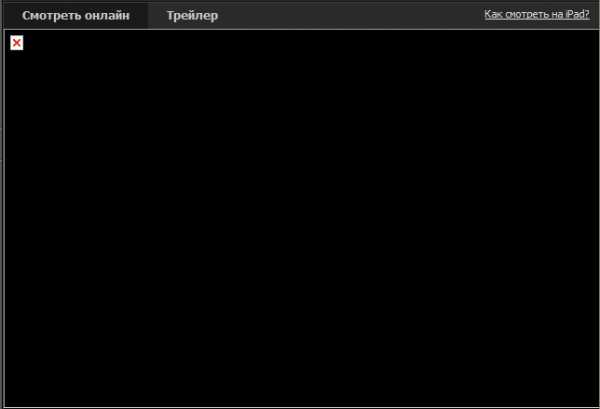
В результате для новичков становится непонятно, а что именно у меня не так :)
В браузере Mozilla Firefox при отсутствующей программе Flash Player на месте проигрываемого элемента будет появляться ошибка «Для отображения этого содержимого требуется плагин».

Тоже, если честно, для тех кто не в теме, не особо понятно, из-за чего же видео не воспроизводится и чего именно не хватает в компьютере.
Браузер Opera покажет конкретную ошибку «Отсутствует Adobe Flash Player» и в этом случае сразу становится понятно, что нужно где-то этот Flash Player найти и установить.

В общем, в разных браузерах ошибка будет выглядеть по своему.
Браузер Google Chrome один из немногих, в котором уже встроен проигрыватель Flash Player и он сразу после установки, без необходимости устанавливать что-то дополнительно, будет свободно проигрывать любой мультимедийный контент на сайтах!
Узнав причину проблемы, переходим к её устранению.
Решение проблемы с воспроизведением видео и другого мультимедийного контента на сайтах. Установка Adobe Flash Player
Итак, в подавляющем большинстве случаев, для решения вышеописанной проблемы, достаточно просто установить на компьютер единственную программу — Adobe Flash Player. Служит она как раз для воспроизведения различного рода мультимедийного контента на сайтах, например, видео, флеш роликов, игр прочего.
Программа абсолютно бесплатна и скачать её можно с официального сайта Adobe по ссылке:
get.adobe.com/ru/flashplayer
Загружайте программу через тот браузер, где у вас наблюдается проблема с воспроизведением видео и другого мультимедийного контента на сайтах!
На открывшейся странице снимите все галочки в столбце по середине окна (1), иначе установите помимо флеш плеера на свой компьютер ряд, вероятно, ненужных вам программ, к примеру, антивирус Mcafee, браузер Google Chrome или что-то ещё.
Затем для установки Flash Player нажимаем справа «Установить сейчас» (2). Размер установочного файла последней на данной момент версии — 19.5 Мб.

Файл установки флеш плеера скачается на ваш компьютер. Запускаем его и устанавливаем.
В первом окне установщика ничего менять не нужно, нажимаем «Далее».

Adobe Flash Player начнет загрузку некоторых файлов через интернет. Этот процесс может занять пару минут.
В последнем окне нажимаем «Готово».

Теперь перезагрузите компьютер и пробуйте открыть видео (или другой мультимедиа контент) на сайтах. Теперь должно всё воспроизводиться как нужно!
Если вы пользуетесь разными браузерами и после проделывания вышеописанных шагов у вас получилось так, что видео стало воспроизводиться только в одном браузере, то произведите установку Flash Player ещё раз точно также, через те браузеры, где проблема осталась. Дело в том, что флеш плеер может ставиться в немного разных версиях для каждого браузера и в итоге в списке программ вы можете видеть примерно такую картину:
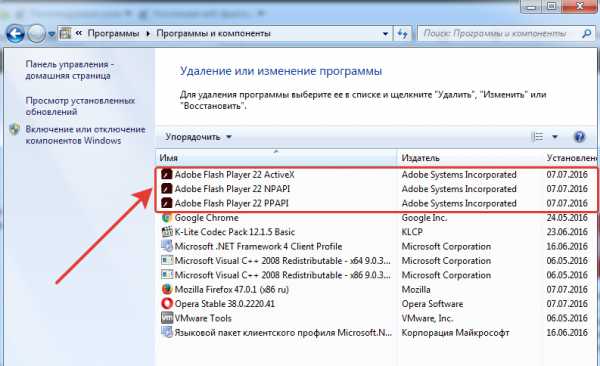
Т.е. в моём примере видно 3 установленных программы Adobe Flash Player, потому что каждая установлена для своего браузера. В моём случае: для Internet Explorer, для Mozilla Firefox, для Opera.
Заключение
Как вы наверное поняли, проблема с воспроизведением видео, различных флеш роликов и игр на сайтах решается очень просто — обычной установкой программы Adobe Flash Player. Если вдруг не сработал данный способ, вероятно у вас есть какая-то более глубокая проблема в Windows, возможно в её настройках, потому что практически в 100% всех подобных случаях помогает именно установка флеш плеера.
Бывает встречается похожая проблема, но когда не воспроизводится видео именно на компьютере, т. е. в офлайне. К примеру, скачали какой-то фильм для просмотра на компьютере, а он не открывается. В этом случае для решения проблемы вам поможет отдельная статье — здесь >>
Хорошего Вам дня и отличного настроения! ;)
serfery.ru
Не проигрывается видео в ютубе. Что делать, если видео не воспроизводится
Сейчас мало кто хранит видео на цифровых носителях. В большинстве случаев люди предпочитают смотреть различные фильмы и короткие видеозаписи в режиме онлайн, не захламляя память своего устройства. Но бывают случаи, когда видео по каким-то причинам не воспроизводится. В этой статье мы поговорим о том, почему видео не работает и как решить эту проблему.
Неполадки в работе браузера
Если какое-либо видео в интернете не отображается на вашем устройстве, первое, что необходимо сделать, это проверить работоспособность браузера. Просто попробуйте открыть ту же страничку другим веб-обозревателем и посмотрите, произошли ли какие-нибудь изменения.
Самый просто способ решить возникающие в работе браузера неполадки - это переустановить его. Однако если вы не хотите этого делать, можете попробовать скачать и установить последнюю версию плагина Adobe Flash Player - возможно, этот плагин отсутствует на вашем устройстве или был поврежден.
Если устранить неполадку таким образом не получится, возможно, вам также придется активировать работу JavaScript в вашем браузере. Данный язык программирования активно используется в разработке приложений? и если он неактивен, большинство приложений и мультимедийных средств на вашем устройстве отображаться не будет.
Рассмотрим активацию на примере браузера Opera:
- Найдите "Меню" в левом верхнему углу.
- Выберите пункт "Настройки".
- Затем найдите раздел "Сайты".
- Первый блок в меню и будет отвечать за настройки JavaScript.
- Перемести маркер в поле "Разрешить выполнение JS".
Аналогичным способом можно активировать JS и в других браузерах.
Неполадки с интернет-соединением
Проверьте, корректно ли работает ваше интернет-соединение. Даже если обычные текстовые страницы в браузере грузятся нормально, это еще не значит, что имеющейся у вас скорости хватит для того, чтобы просматривать видеозаписи в режиме онлайн. Если скорость интернет-соединения на порядок ниже заявленной, обратитесь с данной проблемой к вашему провайдеру.
Отсутствуют кодеки на устройстве
Еще одной причиной, по которой у вас может не отображаться видео на устройстве, является отсутствие специальных программы для сжатия и восстановления сжатия видеоданных, или, иными словами, видеокодека. Многие кодеки распространяются в интернете свободно и бесплатно. Наиболее популярным из них является K-Lite Codec Pack . Просто скачайте и установите на своем устройстве данный пакет кодеков, и вы сможете просматривать все наиболее популярные форматы видеозаписей, а также прослушивать любые аудиозаписи.
Переполнен кэш
Возможно, вы удивитесь, но информация с просматриваемых вами страничек в интернете все-таки сохраняется на вашем компьютере в специальном хранилище временных файлов или в кэше. Если его периодически не очищать, это приведет к замедленному и прерывистому воспроизведению видео.
Очистка кэша происходит следующим образом:
- Зайдите в меню браузера.
- Выберите пункт "История".
- Нажмите кнопку "Очистить" и снимите галочки со всех полей, кроме "Очистить кэш".
Наличие вируса
Достаточно часто проблемы с воспроизведением видео связаны с наличием вируса на вашем устройстве. Даже если у вас установлен антивирус, это не гарантирует вам 100% защиты от несанкционированных внешних вторжений и вредоносного ПО. Прежде всего, попробуйте запустить мониторинг вирусов на своем устройстве. Если угроз обнаружено не будет, проверьте файл hosts (C:\windows\system32\drivers\etc\). Обычно наличие сторонних процессов отлеживается через него.
Видеозапись была удалена
Очень многие видеозаписи в интернете удаляют вскоре после их размещения по просьбе правообладателей. Как правило, такая ситуация связана со вступлением в силу антипиратского закона. Попробуйте найти искомую видеозапись на других интернет-порталах.
Проблемы во время воспроизведения видео могут быть вызваны разными причинами, например сбоями интернет-соединения или неполадками в работе устройства.
Если ролик не запускается или прерывается, появляется одно из следующих сообщений:
- Произошла ошибка.
- Ошибка воспроизведения. Повторить попытку.
- Связь с сервером потеряна.
- Это видео недоступно.
- Произошла ошибка. Повторить попытку.
Инструкции
Ниже мы расскажем, как проверить подключение к Интернету и устранить неполадки в работе устройства.
Как узнать скорость интернет-соединения
Возможно, вам не удается посмотреть видео из-за слишком низкой скорости скачивания. Минимальное значение, при котором проблем не возникает, – 500 кбит/с. Чтобы смотреть ролики в формате HD, нужна более высокая скорость: не менее 7 Мбит/с. Из отчета о качестве видео вы можете узнать, поддерживает ли ваш оператор такое подключение.
Определить скорость скачивания несложно. Откройте сайт www.google.com и введите запрос "проверка скорости соединения". Выберите в результатах поиска любой сервис и нажмите "Начать проверку" – скорость будет измерена автоматически.
Затем найдите полученное значение в таблице ниже и посмотрите, чему оно соответствует.
Обратите внимание, что указанная скорость рассчитана на одно подключенное устройство. Вот что это значит:
- Если к сети подключено одно устройство, то для прос
crabo.ru
Почему не воспроизводится видео на компьютере
Просмотр видеороликов стал неотъемлемой частью нашей жизни. С помощью видео намного проще воспринимать и новости, и рецепты, и обучающие программы. Ролики на youtube помогают отвлечься от работы или быть в курсе последних новостей. Каждый по своему использует эту площадку для своих нужд.
Тем сильнее раздражает, когда компьютер отказывается проигрывать новый фильм или ролик в интернете. Давайте разберемся, почему не воспроизводится видео на компьютере и как можно это исправить.
Содержание статьи
Почему не воспроизводятся видео файлы
Иногда новое видео отказывается запускаться. Или после переустановки операционной системы перестают проигрываться старые записи. Почему не воспроизводится видео на компьютере?
Распространенной причиной нежелания компьютера проиграть видеофайл выступает отсутствие кодеков. Кодек это определенный алгоритм, который собирает видеоряд в файл на жестком диске. Видеофайл может быть в дальнейшем обработан, с тем чтобы уменьшить его размер. Тогда для видеофайла применят другие настройки кодирования или воспользуются другим кодеком.
Таким образом, чтобы воспроизводить разные видеофайлы на компьютере потребуется немалая коллекция кодеков. Возможным решением проблемы с запуском видео выступает установка так называемых «кодек-паков». Это сборник популярных кодеков на все случаи жизни, и раз установив их в системе можно не беспокоиться о проигрывании новых файлов — любой мало-мальски неплохой проигрыватель сможет их проиграть.
У такого подхода есть и минусы. Установка кодеков нагружает систему, захламляет ее необязательными модулями. Кроме того можно в «кодек-паке» получить вирус, если скачать его с непроверенного источника. Чтобы обновить пак нужно полностью удалять старый, иногда занимаясь попутно очисткой реестра.
Более чистым подходом считается установка хорошего проигрывателя. Я рекомендую проигрыватель VLC. Скачать его можно с сайта www.videolan.org Этот проигрыватель понимает большинство форматов видео без необходимости установки дополнительных кодеков. Дело в том, что нужные кодеки уже есть у него на борту. Обновляется он просто, настройки и интерфейс не мудреные, бесплатный — все что нужно в одной коробке.
Раньше его конкурентом считался KMP, но теперь он уже не так хорош. Разработчики скатились до запихивания в установщик мусорных файлов, а официальный ресурс, который позволяет скачать KMP, вполне может подсунуть в паке еще и какой-нибудь malware-вирус.
Если видео все равно не проигрывается, можно попробовать другой проигрыватель, например GOM. Качать его лучше с официального сайта, чтобы не получить вирус. Если и GOM не сможет воспроизвести файл, стоит задуматься над тем, что файл может быть поврежден или закодирован с браком.
Еще одна распространенная проблема — отсутствие звука во время просмотра видео.
Почему не воспроизводится видео в интернете
Бывает, что компьютер отказывается проигрывать видео на веб-странице. Текст и картинки грузятся, а видео нет.
Проблема может крыться в нескольких вещах. Перво-наперво нужно убедиться, что интернет работает нормально. Открыть пару других сайтов, посмотреть грузятся ли они как обычно, или есть задержки. Как правило видео — самый объемный по количеству информации элемент на странице, потому при проблемах с интернетом видео может перестать загружаться. Это происходит в случае, когда соединение с интернетом не теряется полностью, а теряет свою стабильность и пропадает время от времени.
Также стоит посмотреть не качает ли компьютер обновления или не работает ли во всю торрент-клиент. Возможно к одному роутеру подключено несколько устройств, и в данный момент соседнее забирает весь интернет. Если претендентов нет, стоит проверить в панели управления роутером не прицепился ли кто из соседей к вай-фаю, взломав пароль. Увидеть кто подключен можно в списке устройств сети вай-фай на странице управления роутером.
Так же не стоит сбрасывать со счетов, что сайт может испытывать технические проблемы или веб-плеер, который используется на сайте, может чудить. Такое случается чаще, чем хотелось бы. Некоторые держатели сайтов ставят у себя такие проигрыватели, что словно созданы для истязания людей. Проверить это легко — откройте любой другой сайт с видео и посмотрите будет ли показывать.
Если все в порядке и вы убедились, что проблема на самом компьютере — нужно обновить браузер. Современные браузеры умеют обновляться автоматически, но все равно стоит проверить нет ли более свежих версий. Обычно команда обновления браузером лежит в пункте меню настройки — помощь — о программе.
Следующим в списке будет флеш-плеер. Это специальный плагин, который предназначен для воспроизведении видео на веб-страницах. В последнее время от этой технологии отходят, поскольку она устарела. Сайты переходят на html5 механизмы воспроизведения видео, но процесс далек от завершения и во многих местах все еще используют флеш.
Флеш технология известна своей уязвимостью, потому в большинстве случаев браузеры блокируют флеш, активируя его только по необходимости. Система автоматическая, потому возможны сбои. И если вам непременно нужно посмотреть содержание ролика, то сделать можно следующее.
Если браузер Chrome
Обычно достаточно нажать на контент с флешем на странице, чтобы он заработал. Однако, можно задать автоматическое воспроизведение, набрав в адресной строке chrome://settings/content Там выбрать пункт «Разрешить Flash на сайтах». Если нужно настроить разрешения для конкретных сайтов, можно это сделать в меню «Настроить исключения». Работает как под Windows, так и под Mac.
Следует помнить, что в хром плагин флеша уже вшит и обновляется автоматически. Если после включения он все равно не работает, можно выключить его в том же меню и установить общий плагин с сайта http://get.adobe.com/ru/flashplayer/otherversions
Если браузер Opera
В адресной строке нужно ввести opera://plugins, найти раздел Adobe Flash Player и нажать кнопку «Включить». Работает как под Windows, так и под Mac. Так же для этого браузера стоит проверить расширенные настройки программы. Для этого можно нажать Ctrl+F12, перейти во вкладку «Расширенные», пункт слева «Содержимое». Там нужно убедиться, что активированы четыре верхних флажка:
- Включить анимацию изображений
- Включить звук на вэб-страницах
- Включить JavaScript
- Включить плагины
Не помешает перезапустить браузер, чтобы изменения точно вступили в силу.
Если браузер FireFox
Нужно выбрать пункт меню «Инструменты» далее «Дополнения». Там нужно найти пункт «Внешние модули», в списке отыскать «Shockwave Flash» и выбрать «Всегда активировать». Работает как под Windows, так и под Mac.
Если ничего не помогло, можно пойти на крайние меры и переустановить браузер. Удалить его через установку-удаление программ, скачать самую свежую версию с официального сайта и установить. Или, если вы пользуетесь не слишком распространенным браузером, попробуйте Chrome или Firefox.
Вообще компьютер довольно сложная система из программ и комплектующих, потому причины почему не воспроизводится видео могут быть самые разные. Стоит обратить внимание на общую функциональность, и если она подводит — возможны более серьезные проблемы, чем неправильная работа программ. Тогда стоит обратиться в сервисный центр.
Читайте также:
xn--80aaacq2clcmx7kf.xn--p1ai
- Папка common files что это

- Как удалить яндекс с компьютера полностью
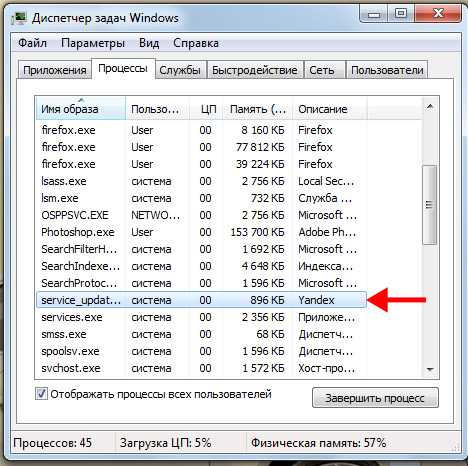
- Как удалить все письма сразу в майл ру

- Как в одноклассниках подарить оки другу свои

- Windows хр как переустановить

- Замена термопасты

- Как поднять ftp сервер

- Настройка модема мтс интернет

- Компьютеры самостоятельно подключенные к internet называются

- Как подобрать зарядку для ноутбука

- Где на материнской плате находится биос

